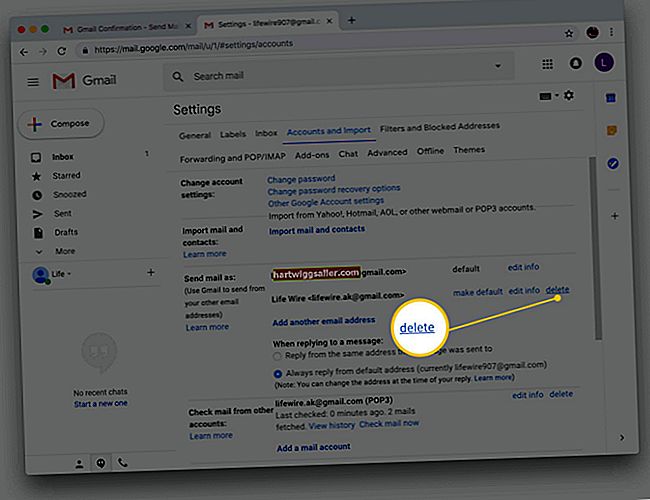Microsoft Works és el cosí petit de Microsoft Office. Works no és tan car com el conjunt d’oficines complet, però encara conté un processador de textos, un full de càlcul i un sistema de gestió de bases de dades que poden ser suficients per a les vostres necessitats empresarials. Si teniu previst enviar un fitxer Works a algú que tingui Microsoft Word, podeu desar-lo com a fitxer DOC. Si heu rebut un fitxer Works WPS i heu d’obrir-lo al Microsoft Word, podeu descarregar un convertidor Works 6-9 gratuït de Microsoft, instal·lar-lo i obrir el fitxer.
Deseu un document de Works per a Word
1
Obriu el document de Works.
2
Feu clic a "Fitxer" i a "Desa com a". Escriviu un nom al camp "Nom del fitxer", si cal.
3
Feu clic a la fletxa cap avall al camp "Desa com a tipus". Seleccioneu "Word 97-2000 i 6.0 / 95 - RTF (.doc) ”o“ Word 97-2003 (.doc) ”i, a continuació, feu clic a“ Desa ”. El vostre nom de fitxer hauria de canviar i tenir una extensió de fitxer DOC.
4
Torneu a fer clic a "Fitxer" i, tot seguit, a "Tanca". Un cop hàgiu tancat el fitxer, ja podeu obrir-lo a Word.
Descarregueu el convertidor Works 6-9
1
Dirigiu el navegador web al centre de descàrregues de Microsoft i escriviu "Convertidor Works 6-9" a l'àrea de cerca.
2
Feu clic al botó taronja "Baixa". Seguiu les instruccions per descarregar el convertidor.
3
Feu doble clic a "WorksConv.exe" i seguiu l'assistent d'instal·lació per instal·lar el convertidor. La descàrrega i la instal·lació del convertidor triguen un parell de minuts. El convertidor s'afegeix automàticament als programes de Microsoft Office.
Obriu un fitxer de treball amb Word
1
Obriu Word i feu clic a l'ordre "Fitxer". Feu clic a "Obre".
2
Navegueu on heu emmagatzemat el fitxer Works i seleccioneu el nom del fitxer o feu clic al menú desplegable "Tipus de fitxers" i seleccioneu "Works 6.0-9.0" per trobar i seleccionar el fitxer.
3
Feu clic a "Obre" per obrir el document de Works a Word. Si voleu fer canvis al document, heu de desar el fitxer com a document de Word fent clic a "Fitxer", després a "Desa com a" i desant el fitxer com a document de Word.